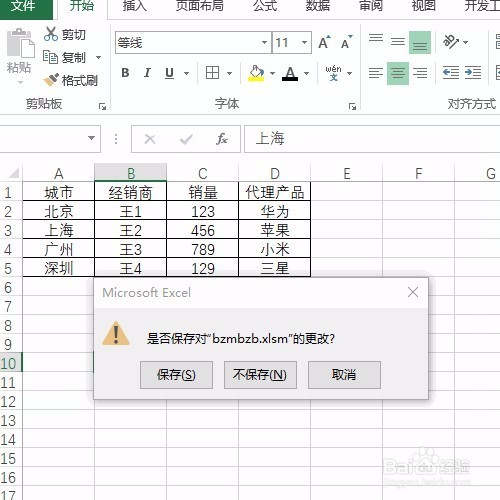1、首先打开表格,看到数据源
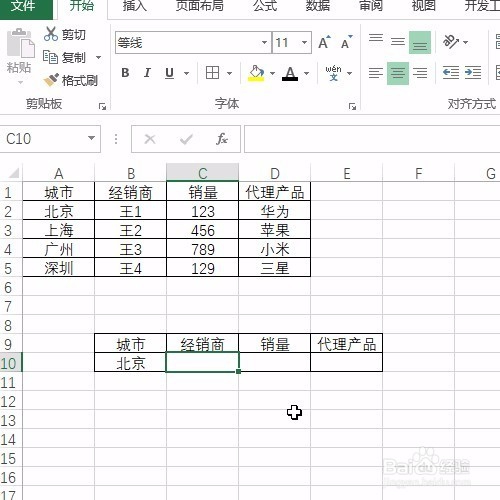
2、然后想找出上海的经销商信息,注意上海位于数据源的第3行
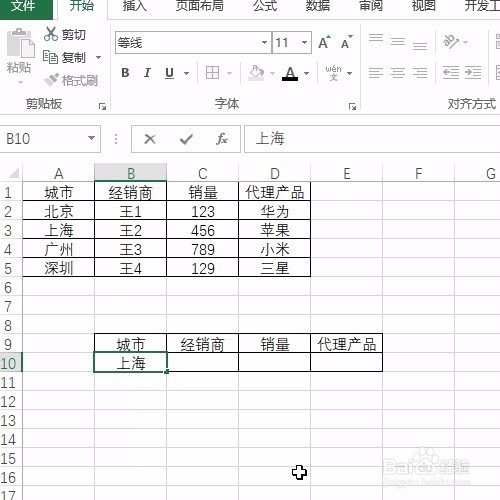
3、在姓名列输入公式index
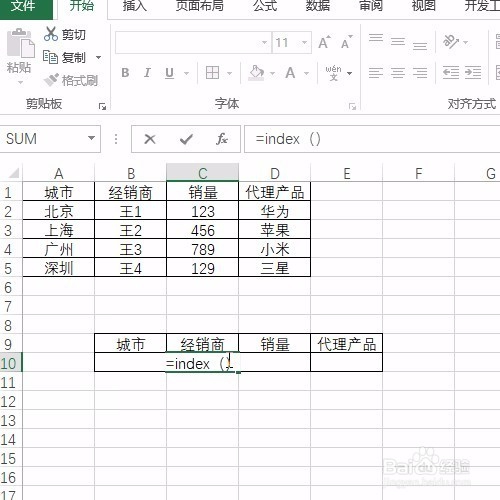
4、然后选择数据区域
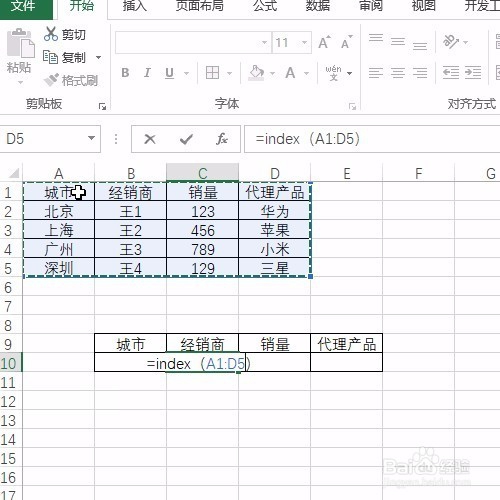
5、将数据区域进行绝对引用,以便于后边拉选复制,选择销量和代理品牌时,数据区域不变
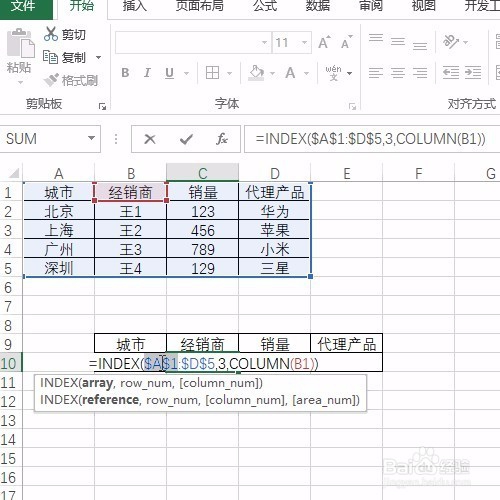
6、然后输入上海市所在的行3
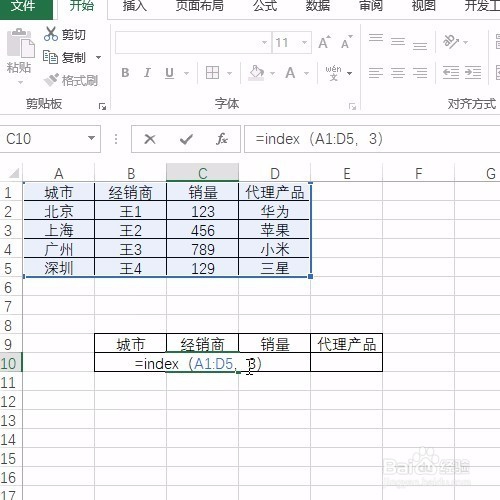
7、然后输入姓名所在的列为第2列,即column(b1)
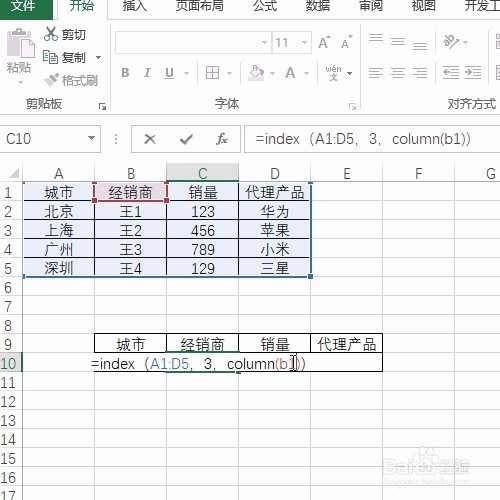
8、确定后即可看到结果
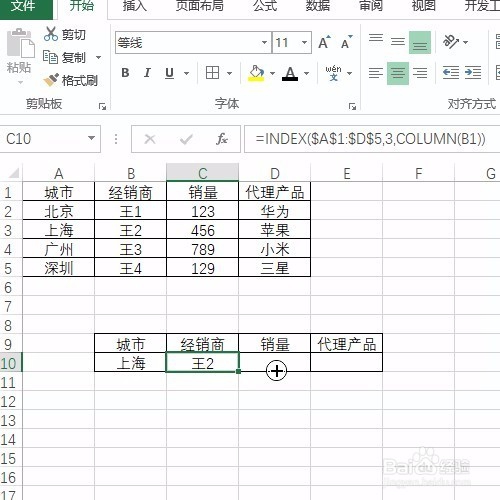
9、然后向右复制得到全部结果
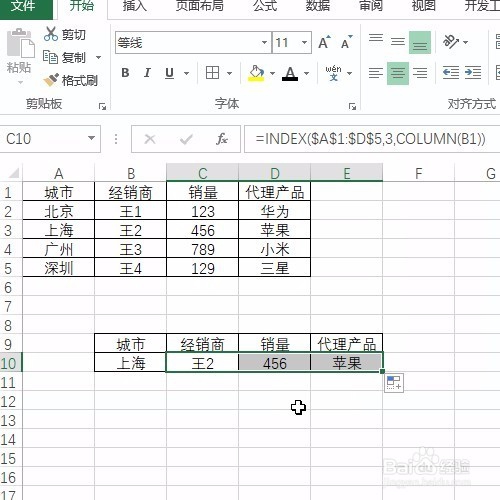
10、最后保存文件
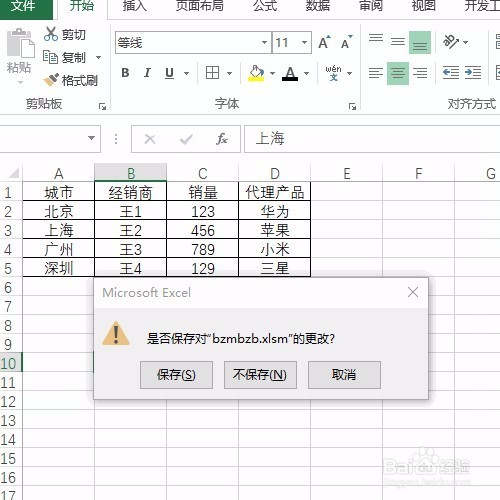
时间:2024-10-17 07:03:24
1、首先打开表格,看到数据源
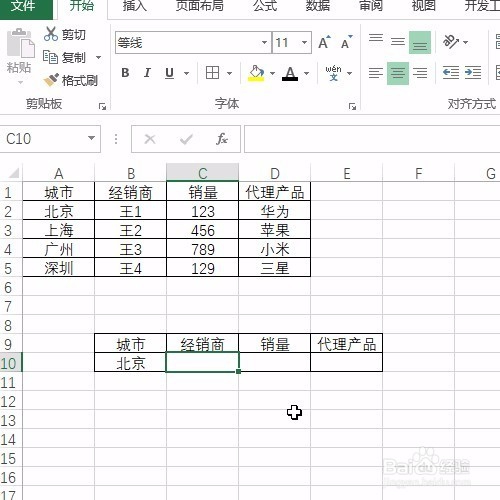
2、然后想找出上海的经销商信息,注意上海位于数据源的第3行
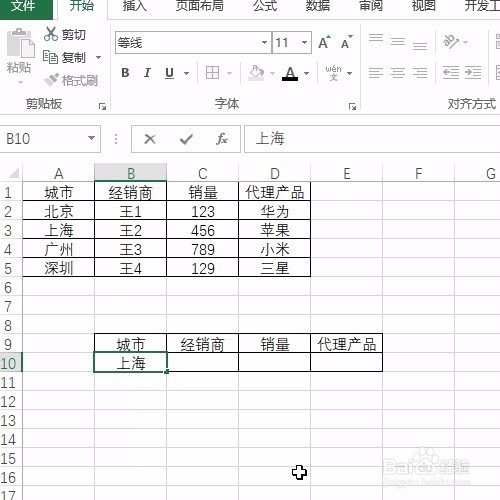
3、在姓名列输入公式index
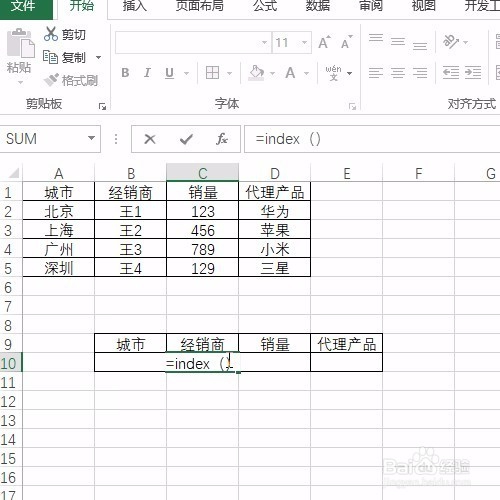
4、然后选择数据区域
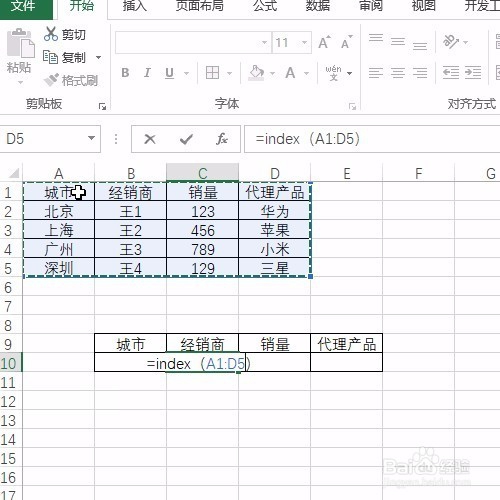
5、将数据区域进行绝对引用,以便于后边拉选复制,选择销量和代理品牌时,数据区域不变
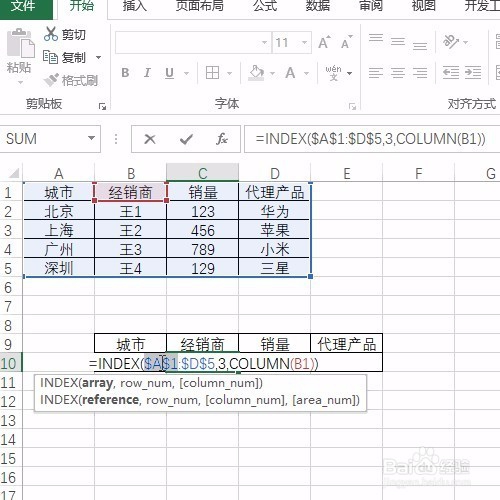
6、然后输入上海市所在的行3
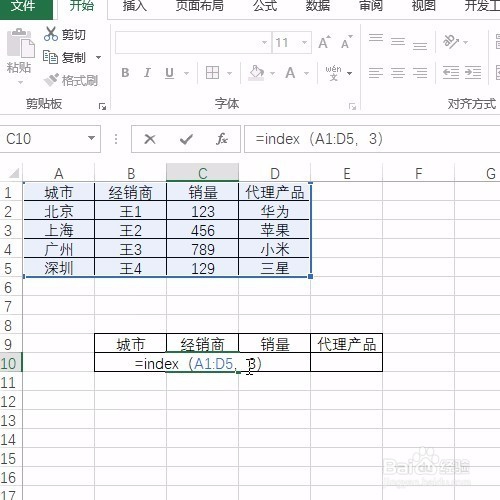
7、然后输入姓名所在的列为第2列,即column(b1)
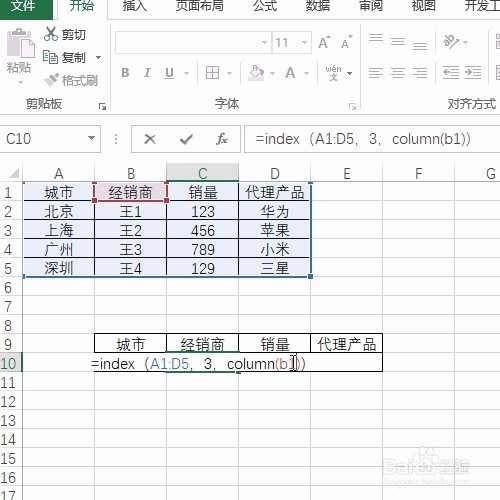
8、确定后即可看到结果
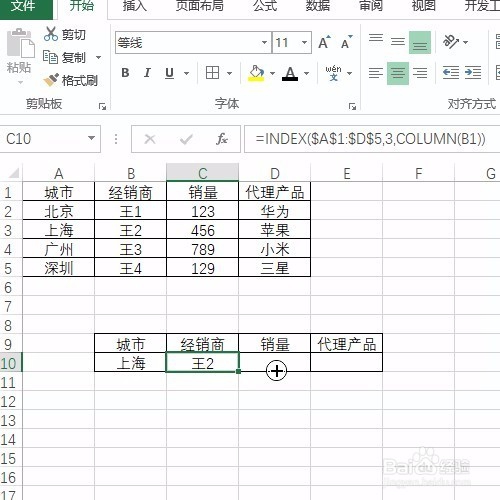
9、然后向右复制得到全部结果
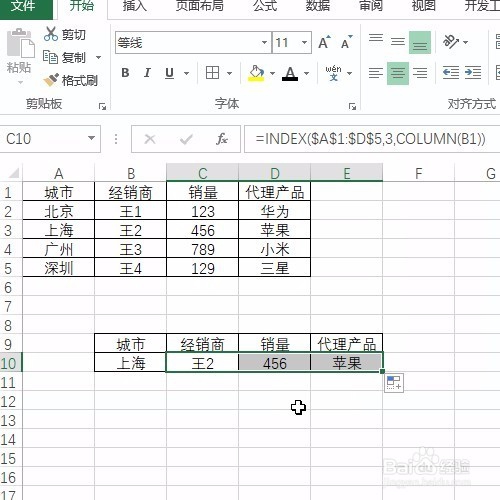
10、最后保存文件